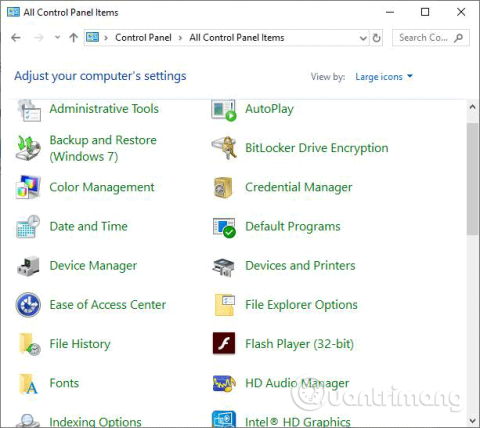Μια ταπετσαρία επιφάνειας εργασίας είναι μια εικόνα από την προσωπική σας συλλογή ή μια εικόνα διαθέσιμη στα Windows, μια μονόχρωμη εικόνα ή μια παρουσίαση τυχαία επιλεγμένων εικόνων. Αυτό το άρθρο θα σας δείξει πώς μπορείτε να ενεργοποιήσετε ή να απενεργοποιήσετε την εμφάνιση ταπετσαρίας επιφάνειας εργασίας στα Windows 10.
Σημείωση : Όταν απενεργοποιείτε την ταπετσαρία, η ταπετσαρία της επιφάνειας εργασίας σας εμφανίζεται μόνο μαύρη. Όταν ενεργοποιείτε την εμφάνιση ταπετσαρίας, θα επανέλθει στην εικόνα που έχετε ορίσει ως ταπετσαρία .
1. Πώς να ενεργοποιήσετε ή να απενεργοποιήσετε την ταπετσαρία στον Πίνακα Ελέγχου
Βήμα 1 . Ανοίξτε τον Πίνακα Ελέγχου και κάντε κλικ στο εικονίδιο Κέντρο διευκόλυνσης πρόσβασης .

Βήμα 2 . Κάντε κλικ στο σύνδεσμο Κάντε τον υπολογιστή πιο εύκολο να δει .

Βήμα 3 . Επιλέξτε ή αποεπιλέξτε (προεπιλογή) Αφαιρέστε τις εικόνες φόντου (όπου είναι διαθέσιμες) και, στη συνέχεια, κάντε κλικ στο OK .

Βήμα 4 . Όταν τελειώσετε, μπορείτε να κλείσετε το παράθυρο του Κέντρου διευκόλυνσης πρόσβασης, αν θέλετε.
2. Πώς να ενεργοποιήσετε ή να απενεργοποιήσετε την ταπετσαρία στις Ρυθμίσεις
Βήμα 1 . Ανοίξτε τις Ρυθμίσεις , κάντε κλικ στο εικονίδιο Ευκολία πρόσβασης .
Βήμα 2 . Κάντε κλικ στην επιλογή Άλλες επιλογές στα αριστερά και ενεργοποιήστε (προεπιλογή) ή απενεργοποιήστε την Εμφάνιση φόντου των Windows στα δεξιά.

Σημείωση : Από την έκδοση 17025 των Windows 10, πρέπει να κάνετε κλικ στην επιλογή Εμφάνιση στα αριστερά αντί να κάνετε κλικ στην επιλογή Άλλες επιλογές .

Βήμα 3 . Όταν τελειώσετε, κλείστε το παράθυρο Ρυθμίσεις εάν θέλετε.
Σας εύχομαι επιτυχία!